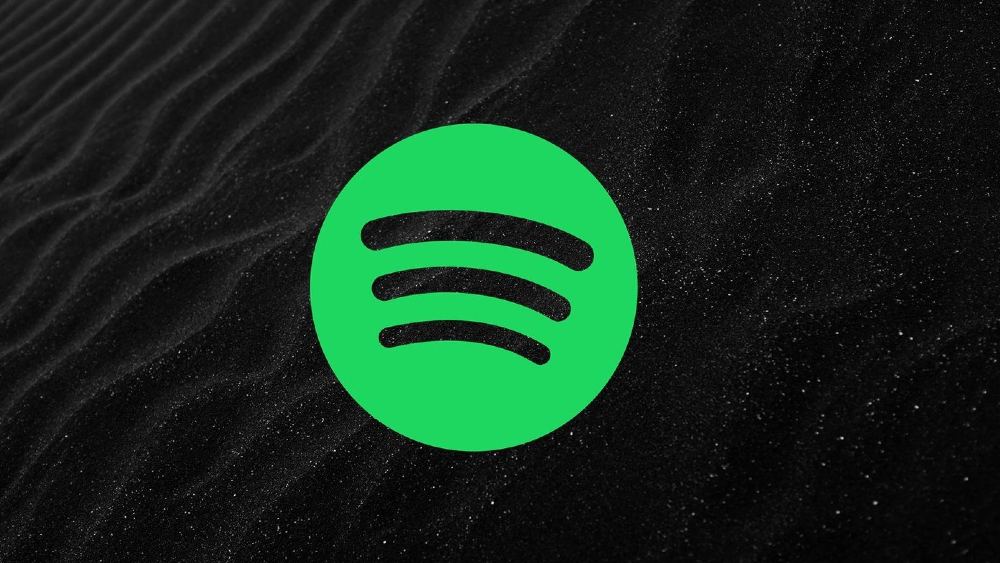„Ово је веома неугодно и почело ми се дешавати неколико дана након најновијег ажурирања. Када покренете десктоп апликацију, она често остаје на црном екрану дуго времена (дуже него обично) и неће ништа учитати неколико минута. Често морам присилно затворити апликацију помоћу менаџера задатака. Док је на црном екрану, често показује 0% коришћења процесора и малу количину МБ. Постоји ли решење за ово?" – из Спотифи заједнице
Има ли ишта досадније од тога да ваш Спотифи остане на црном екрану када покушавате да пуштате музику са Спотифи-а? Када немате појма шта је узрок проблема, резултат је двострука фрустрација. То је уобичајен проблем са којим би се већина корисника сусрела у процесу коришћења Спотифи-а за пуштање музике.
Дакле, како да решите проблем са црним екраном Спотифија? У ствари, Спотифи не даје званичан метод да помогне својим корисницима да реше овај проблем. Ако и даље не пронађете решење за црни екран апликације Спотифи, само следите ове једноставне кораке у овом посту. Овде ћемо пронаћи неколико метода које ће вам помоћи да решите проблем са црним екраном Спотифи-ја.
Део 1. Методе за решавање проблема са црним екраном Спотифи-а
Без обзира да ли се сусрећете са Спотифи црним екраном Виндовс 10 или Спотифи црним екраном Мац, онда је процес омогућавања вашег Спотифи-а у нормално стање помоћу метода следећи:
Решење 1: Проверите мрежну везу и поново покрените Спотифи
Најдиректније решење за црни екран Спотифија је да проверите своју мрежну везу, а затим поново покренете Спотифи на рачунару. Дакле, само покушајте да проверите мрежну везу на свом рачунару пратећи кораке у наставку.
За Виндовс:
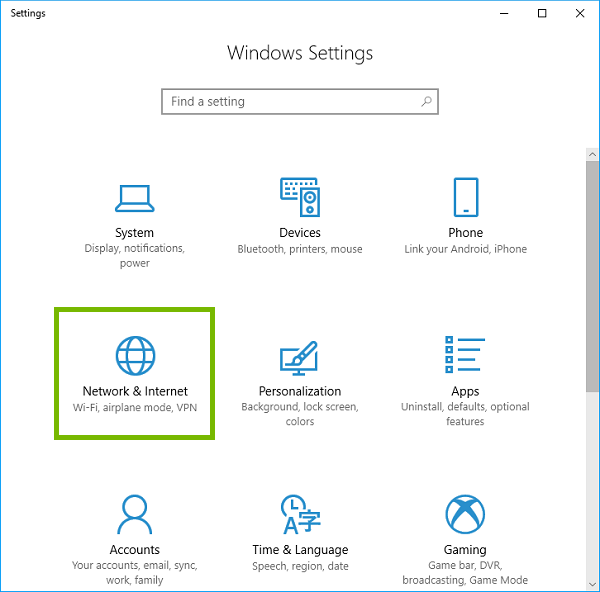
Корак 1. Изаберите Почетак дугме, а затим пронађите Подешавања и кликните на њега.
Корак 2. У искачућем прозору изаберите Мрежа &амп; Интернет .
Корак 3. Изабери Статус и проверите тренутни статус везе.
За Мац:
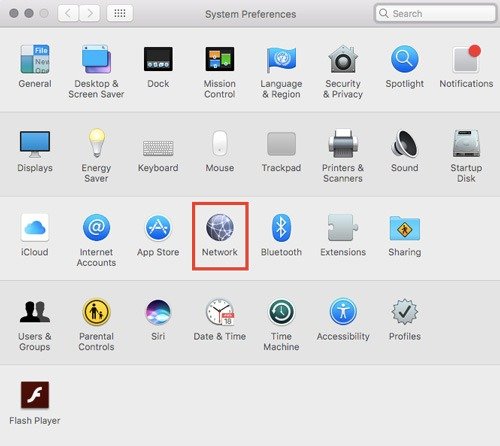
Корак 1. На Мац-у изаберите Аппле мени &гт; Системске поставке , а затим кликните Мрежа .
Корак 2. Изаберите мрежну везу коју желите да проверите на листи са леве стране.
Корак 3. Проверите индикатор статуса поред везе и уверите се да светли зелено.
Решење 2: Деинсталирајте и поново инсталирајте Спотифи на рачунар
Ако ваш Спотифи и даље остаје на црном екрану, проблем није интернет веза на рачунару и може се решити поновном инсталацијом. Можете покушати да деинсталирате апликацију Спотифи на рачунару, а затим је поново инсталирате. Ево упутства:
За Виндовс:
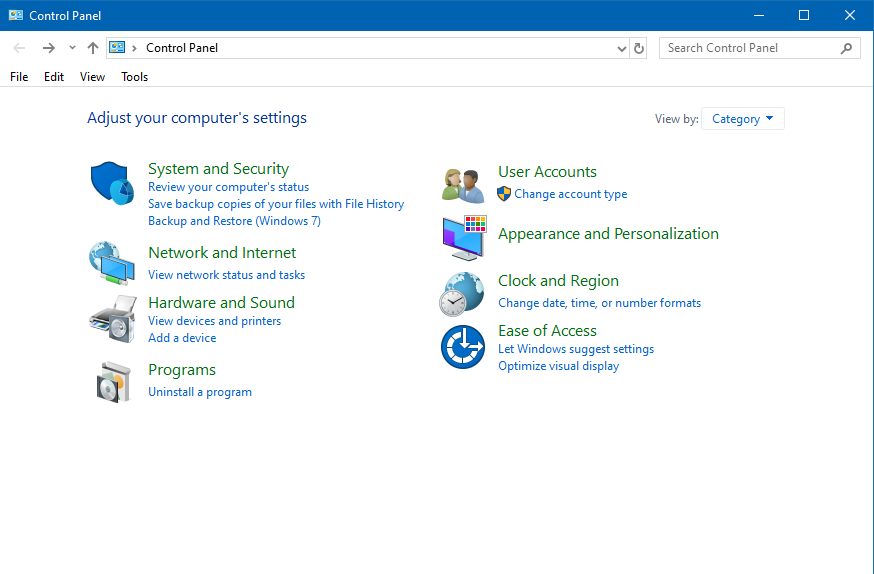
Корак 1. Лансирање Контролна табла на рачунару тако што ћете га потражити у траци за претрагу.
Корак 2. Кликните Програми дугме, а затим кликните на Деинсталирајте програм дугме испод Програми и функције .
Корак 3. Померите се надоле да бисте пронашли апликацију Спотифи са листе апликација и кликните десним тастером миша на апликацију Спотифи, а затим изаберите Деинсталирај опција.
Корак 4. Тада ће апликација Спотифи бити уклоњена са вашег рачунара и можете покренути Мицрософт Сторе да бисте поново инсталирали апликацију Спотифи на рачунар.
За Мац:

Корак 1. Пронађите апликацију Спотифи кликом Апликације на бочној траци било ког прозора Финдер-а. Или користите Спотлигхт да бисте пронашли апликацију Спотифи, а затим притисните и држите Цомманд тастер док двапут кликнете на апликацију Спотифи у Спотлигхт-у.
Корак 2. Да бисте избрисали апликацију Спотифи, само превуците апликацију Спотифи у смеће или изаберите Спотифи и изаберите Филе > Пошаљи у ђубре .
Корак 3. Затим се од вас тражи да унесете лозинку администраторског налога на вашем Мац-у. Ово је само лозинка коју користите за пријаву на свој Мац.
Корак 4. Да бисте избрисали апликацију Спотифи, изаберите Финдер > Испразни смеће . Затим покушајте поново да се пријавите на Спотифи са својим Спотифи налогом и ваш проблем ће бити решен.
Корак 5. Идите на званичну веб локацију Спотифи и покушајте поново да инсталирате апликацију Спотифи на рачунар.
Решење 3: Онемогућите хардверско убрзање на Спотифи-у
Подешавања хардверског убрзања на Спотифи-у такође утичу на коришћење вашег Спотифи-а. Да бисте решили овај проблем са црним екраном, можете једноставно да онемогућите хардверско убрзање у апликацији помоћу следећих корака.
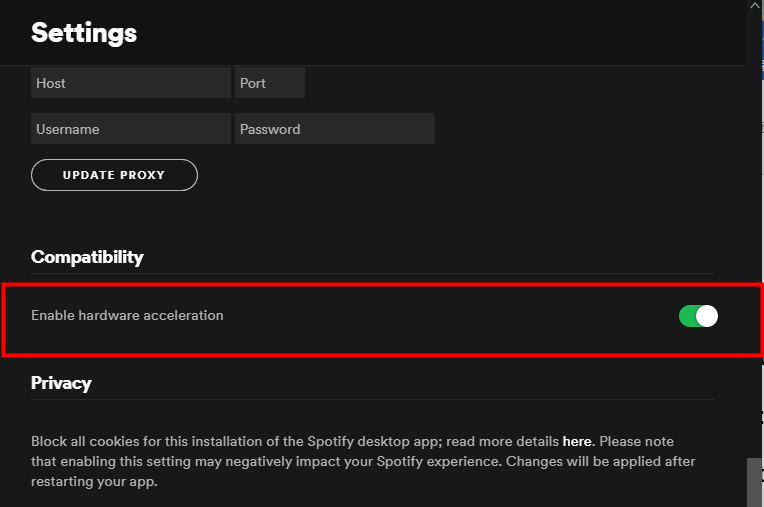
Корак 1. Покрените Спотифи на рачунару, а затим кликните на име налога.
Корак 2. Изаберите Подешавања и ући ћете на нову страницу на Спотифи.
Корак 3. Померите преузимање до дна и кликните ПРИКАЖИ НАПРЕДНА ПОДЕШАВАЊА .
Корак 4. Финд Омогући хардверско убрзање и идите да га искључите.
Решење 4: Избришите фасциклу Спотифи АппДата на рачунару
Понекад можете да се фокусирате на фасциклу АппДата у Спотифи-у на рачунару. Ако постоји грешка у фасцикли АппДата, ваш Спотифи ће имати црни екран. Да бисте омогућили да се Спотифи врати у нормалу, само избришите фасциклу АппДата у апликацији Спотифи.

Корак 1. Идите на „Ц:Усерс#УСЕРНАМЕ#АппДатаЛоцалСпотифи“ у прегледачу датотека.
Корак 2. Пронађите фасциклу АппДата у апликацији Спотифи, а затим избришите ову фасциклу. Или можете директно да потражите ову фасциклу да бисте је избрисали.
Решење 5: Уклоните сувишне Спотифи процесе
Осим брисања фасцикле АппДата, редундантни процес Спотифи-а на вашем рачунару такође може учинити да ваш Спотифи постане црни екран. Ако истовремено покренете више апликација Спотифи, можете покушати да уклоните сувишни Спотифи да бисте решили проблем са црним екраном.
За Виндовс:

Корак 1. Притисните „ Цтрл-Схифт-Есц ” да бисте отворили Таск Манагер затим кликните на Процес таб.
Корак 2. Кликните десним тастером миша на Спотифи и изаберите Заврши процес на листи задатака апликација.
Корак 3. Кликните Заврши процес поново у прозору за потврду.
За Мац:

Корак 1. Притисните Цомманд + Спаце или кликните на Спотлигхт да бисте тражили Монитор активности .
Корак 2. У апликацији Монитор активности на вашем Мац-у, испод Назив процеса листу, изаберите Спотифи .
Корак 3. Кликните Зауставити дугме у горњем левом углу прозора Монитор активности, а затим изаберите Одустати .
Решење 6: Користите Спотифи Цоннецт за приступ Спотифи музици
У неким случајевима, ваш Спотифи се затамни на једном уређају док добро ради на другом. Да бисте вратили Спотифи у нормалу, можете покушати да користите функцију Спотифи Цоннецт да бисте омогућили свом Спотифију да ради и пушта ваше омиљене песме.
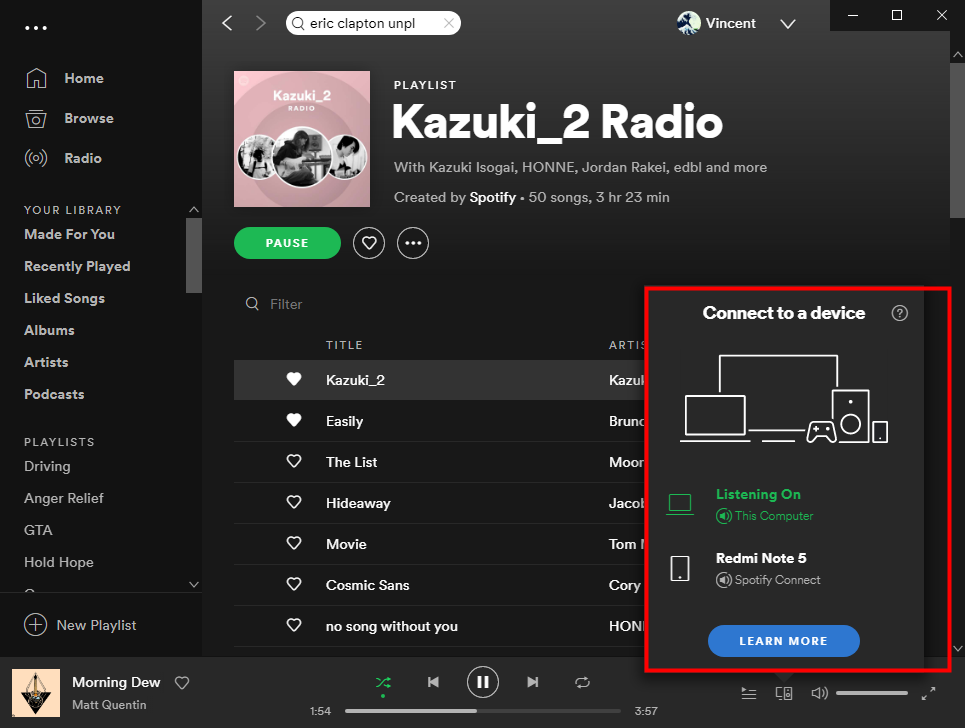
Корак 1. Покрените Спотифи на телефону и рачунару.
Корак 2. Кликните на дугме Повежи на Спотифи-у за мобилни или десктоп.
Корак 3. Изаберите уређај за слушање песама са Спотифи-а.
Део 2. Ултимативни метод за решавање проблема са црним екраном Спотифи-а
Ипак, смета вам црни екран Спотифија на вашем Виндовс или Мац рачунару? Можете покушати да усвојите другачији метод, односно да користите алат треће стране под називом МобеПас Мусиц Цонвертер . То је једноставан за коришћење, али професионалан програм за преузимање и конвертер музике за кориснике Спотифаја. Помоћу овог алата можете преузети музику са Спотифаја у шест универзалних формата.
Користите МобеПас Мусиц Цонвертер да сачувате незаштићене Спотифи музичке датотеке, а затим можете да пренесете та преузимања на друге медијске плејере за репродукцију. Дакле, иако ваш Спотифи остаје на црном екрану, и даље можете приступити песмама са Спотифи-а и слушати их на свом уређају. Сада преузмите Спотифи песме уз МобеПас Мусиц Цонвертер у 3 корака.
Испробајте бесплатно Испробајте бесплатно
Корак 1. Додајте Спотифи песме у Спотифи Мусиц Цонвертер
Покрените МобеПас Мусиц Цонвертер и он ће аутоматски учитати апликацију Спотифи на ваш рачунар. Идите до своје библиотеке на Спотифи-у и изаберите песме које желите да слушате. Затим их можете превући и отпустити у МобеПас Мусиц Цонвертер или копирати и налепити УРЛ нумере.


Корак 2. Изаберите излазни формат за Спотифи музику
Сада морате да довршите подешавања излазног звука. Само кликните на мени траку, а затим изаберите Преференцес опција. Пребаците се на Цонверт прозору и можете одабрати излазни аудио формат. Поред тога, такође можете да прилагодите брзину преноса, канал и брзину узорковања за бољи квалитет звука. Не заборавите да кликнете на Ок дугме да сачувате подешавања.

Корак 3. Почните да преузимате музику са Спотифи-а
Вратите се на интерфејс МобеПас Мусиц Цонвертер, а затим кликните на Цонверт дугме у доњем десном углу. Онда МобеПас Мусиц Цонвертер почиње да преузима и конвертује музичке нумере са Спотифи-а на ваш рачунар. Када се изврши конверзија, можете да прегледате све конвертоване песме у конвертованој историји тако што ћете кликнути на Претворено икона.

Закључак
Горе поменуте методе су подржане за решавање проблема са црним екраном апликације Спотифи са лакоћом. Ако сте испробали сва решења у првом делу, можете потражити помоћ МобеПас Мусиц Цонвертер . Све песме са Спотифи-а могу се преузети помоћу МобеПас Мусиц Цонвертер-а. Тада можете да пуштате песме Спотифи без апликације Спотифи и не морате да бринете о проблему са црним екраном апликације Спотифи.
Испробајте бесплатно Испробајте бесплатно